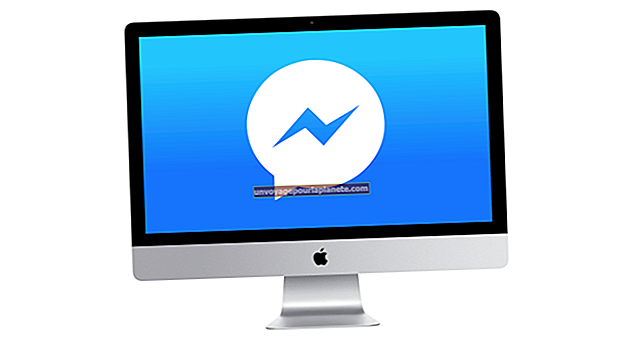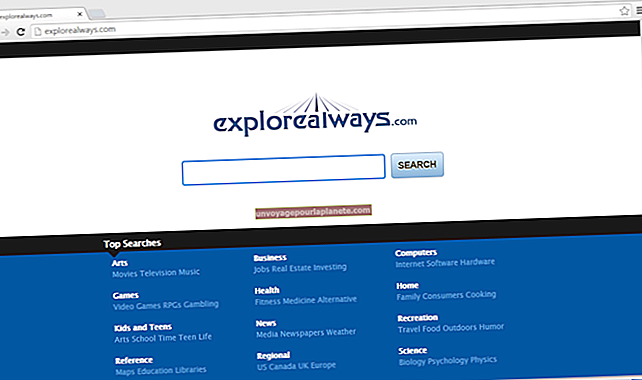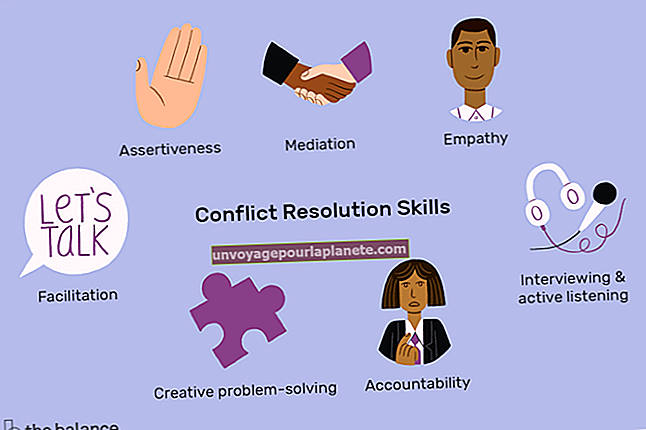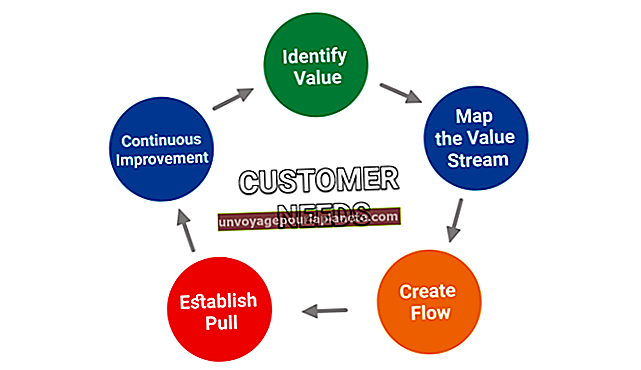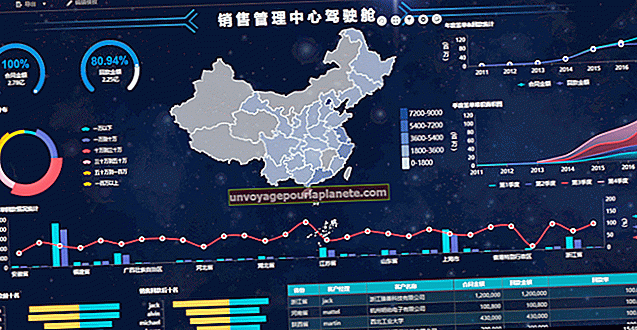آؤٹ لک میں ای نیوز لیٹر کو فارمیٹ کرنے کا طریقہ
اگرچہ میل چیمپ جیسی تیسری پارٹی کے ای میل مارکیٹنگ خدمات کی مقبولیت میں گذشتہ برسوں میں اضافہ ہوا ہے ، لیکن اب بھی یہ ممکن ہے کہ مائیکروسافٹ آؤٹ لک کا استعمال کرتے ہوئے کمپنی کے نیوز لیٹر بنائیں اور ڈیزائن کریں۔ آپ آؤٹ لک میں خبرنامے کے ل b ٹیمپلیٹس کو ڈیزائن کرسکتے ہیں تاکہ دہائی یا دو ہفتہ ای میل کی تخلیق کو آسان بنایا جاسکے ، اور ساتھ ہی ساتھ گرافیکل اور لے آؤٹ فارمیٹنگ اختیارات کی کافی مقدار کے ساتھ محفوظ کردہ ٹیمپلیٹس کو بھی تبدیل کیا جاسکے۔ اگر آپ کسی تیسری پارٹی کے پروگرام کے لئے ادائیگی نہیں کرنا چاہتے ہیں یا اپنی کمپنی کے تمام ای میل کو ڈیزائن اور بھیجنے کے لئے ایک پروگرام کو استعمال کرنا چاہتے ہیں تو آؤٹ لک میں ان آسان اقدامات پر عمل کریں۔
آؤٹ لک میں ایک نیوز لیٹر کی شکل دینا
آؤٹ لک میں کسی نیوز لیٹر کو فارمیٹ کرنے کے لئے ، پہلے آؤٹ لک کے اسٹیشنری تھیم سلیکشن سے ایک نظارہ اور محسوس کرکے ایک نیوز لیٹر ٹیمپلیٹ بنائیں۔. یہ موضوعات آپ کے نیوز لیٹر میں شامل کردہ فونٹ ، پس منظر کے رنگ ، تصاویر اور دیگر ڈیزائن عناصر کا اندازہ طے کرتے ہیں اور اگرچہ آؤٹ لک میں منتخب کرنے کے لئے پہلے سے فارمیٹ کردہ تھیموں کا ذخیرہ موجود ہے ، لیکن آپ کسی ایک کو منتخب کرنے کے بعد وہ مکمل طور پر حسب ضرورت ہیں۔
تاہم ، اس سے پہلے کہ آپ اپنے نیوز لیٹر ٹیمپلیٹ کے لئے کوئی تھیم چنیں ، آپ کو اس بات کی تصدیق کرنی چاہئے کہ آپ جو ای میل ٹیمپلیٹ بنانے جارہے ہیں وہ HTML ای میل کی شکل میں ہے۔ ایسا کرنے کے لئے:
- اپنا آؤٹ لک ای میل اکاؤنٹ کھولیں۔
- کے پاس جاؤ فائل اور پھر اختیارات.
- منتخب کریں میل، کے بعد پیغامات تحریر کریں.
- اگلی فہرست میں اس پیغام کی شکل میں پیغامات تحریر کریں، کا انتخاب کریں HTML.
اب ، آپ جو نیوز لیٹر ٹیمپلیٹ تیار کرتے ہیں وہ خود بخود HTML فارمیٹ میں آجائے گا۔
آؤٹ لک میں اپنے نیوز لیٹر کے لئے ایک تھیم منتخب کریں
آؤٹ لک میں اپنے نیوز لیٹر کے لئے اسٹیشنری تھیم منتخب کرنے کا طریقہ یہ ہے:
- آؤٹ لک میں ، منتخب کریں نیا ای میل آپشن
- کے پاس جاؤ فائل >اختیارات >میل.
- منتخب کریں اسٹیشنری اور فونٹس.
- پر جائیں ذاتی اسٹیشنری ٹیب اور منتخب کریں خیالیہ آپشن
- اپنے نیوز لیٹر ٹیمپلیٹ کیلئے متعدد موضوعات سے انتخاب کریں۔ ایک ایسی کمپنی کا انتخاب کریں جو آپ کی کمپنی کے برانڈ کے مطابق ہو یا آپ کی صنعت کے دوسرے پیشہ ور نیوز لیٹر کی شکل و صورت کو اپنی لپیٹ میں لے لے۔
- پہلے سے تشکیل شدہ سیکشن کیٹیگریز میں اپنے اپنے ٹائٹلز ٹائپ کریں ، جو اس مواد کے قابل تدوین کرنے والے پلیس ہولڈر ہیں جو آپ شامل کرتے ہیں جب آپ نیوز لیٹر لکھتے ہیں۔
- منتخب کریں فارمیٹ ٹیکسٹ جبکہ اس حصے کے لئے فونٹ اسٹائل ، رنگ اور سائز منتخب کرنے کے لئے ایک سیکشن کا انتخاب کیا گیا ہے۔
- کلک کریں ٹھیک ہے ختم کرنے کے لئے.
اپنے نیوز لیٹر تھیم کو بطور ٹیمپلیٹ محفوظ کریں
جب آپ نیوز لیٹر کی شکل فارمیٹنگ ختم کر لیتے ہیں تو ، اپنے دوپہر یا دو ماہ کے ساتھ نیوز لیٹر کے لئے اسے دوبارہ استعمال کرنے کے لئے ایک ٹیمپلیٹ کے بطور محفوظ کریں۔ یہ کس طرح ہے:
- کے پاس جاؤ فائل اور منتخب کریں ایسے محفوظ کریں.
- کے نیچے فائل کی قسم میں ڈراپ ڈاؤن مینو ایسے محفوظ کریں کھڑکی ، منتخب کریں آؤٹ لک ٹیمپلیٹ.
- اس کے مطابق ٹیمپلیٹ کو نام دیں۔ ایک مثال ہے [کمپنی کا نام] ماہانہ نیوز لیٹر ٹیمپلیٹ.
- کلک کریں محفوظ کریں ٹیمپلیٹ کو ختم اور بند کرنے کے لئے۔
ایک نیوز لیٹر ٹیمپلیٹ کھولیں
ٹیمپلیٹ محفوظ ہونے کے بعد ، آپ اسے ایک نیا آؤٹ لک ای میل بنانے کے لئے کھول کر استعمال کرتے ہیں۔ اپنے تازہ ترین نیوز لیٹر کا مسودہ تیار کرنا شروع کرنے کے لئے نیوز لیٹر کے ٹیمپلیٹ کو منتخب کرنے کے ل these ، ان مراحل کی پیروی کریں:
- سے گھر سیکشن ، پر جائیں نئی اشیاء آپشن
- منتخب کریں مزید اشیا، کے بعد فارم کا انتخاب کریں.
- منتخب کریں اندر دیکھو آپشن اور کلک کریں فائل سسٹم میں صارف ٹیمپلیٹس.
- وہاں سے ، نیویگیٹ کریں اور جو نیوز لیٹر ٹیمپلیٹ آپ نے ابھی محفوظ کیا ہے اسے منتخب کریں اور کلک کریں کھولو.
اب آپ اپنے نیوز لیٹر کے پہلے سے طے شدہ حصوں کو اس ماہ کے مشمولات سے پُر کرسکتے ہیں۔
اپنے آؤٹ لک نیوز لیٹر میں ترمیم کریں
پہلے سے فارمیٹ والے حصے پر کلک کرکے اور اس سیکشن میں آپ جس بھی مواد کو پیش ہونا چاہتے ہیں اس میں ٹائپ کرکے اپنے مطلوبہ مواد درج کریں۔ سانچے کے ہر حصے کے عمل کو دہرائیں۔
جب تک کہ آپ ہر مہینے زمرہ جات کو یکساں رکھتے رہیں ، اس وقت تک دو طرفہ یا دوطرفہ بنیاد پر مواد میں پلگ ان کا عمل سیدھا ہے۔ اگر نہیں تو ، آپ اپنے ٹیمپلیٹ کے تھیم میں ترمیم کرسکتے ہیں اور اپنے پہلے ٹیمپلیٹ کے نئے یا متبادل ورژن کی حیثیت سے اسے دوبارہ سے محفوظ کرسکتے ہیں۔
آپ کے آؤٹ لک نیوز لیٹر میں امیجوں کو فارمیٹ کرنا
غور کرنے کے لئے صرف دوسرا عنصر آپ کے ای میل نیوز لیٹر میں تصاویر شامل کرنا ہے۔ آپ کے آؤٹ لک کے جو ورژن استعمال کرتے ہیں اس پر منحصر ہوتا ہے کہ عمل کچھ مختلف ہے ، لیکن یہ انہی عام مراحل کی پیروی کرتا ہے۔ آؤٹ لک کے جدید ترین ورژن میں اسے کیسے کرنا ہے ، اور یہ عمل پرانے ورژن میں بھی ایسا ہی ہے۔ اپنے نیوز لیٹر میں ایک ان لائن تصویر شامل کرنے کے لئے:
- نیوز لیٹر کے سانچے کو کھولیں۔
- آپشن کا انتخاب کریں فارمیٹ ٹیکسٹ.
- کے تحت فارمیٹ، کا انتخاب کریں HTML.
- کرسر پر کلک کریں جہاں آپ ایک تصویر داخل کرنا اور منتخب کرنا چاہتے ہیں داخل کریں اوپر والے مینو میں۔
- کے تحت عکاسی ، منتخب کریں تصاویر.
- جس تصویر یا ایک سے زیادہ تصاویر کو آپ اپنے کمپیوٹر پر استعمال کرنا چاہتے ہو ، ان پر منتخب کریں اور پھر دبائیں داخل کریں انہیں داخل کرنے کے لئے.
شبیہہ داخل کرنے کے بعد ، اپنی تصویر کو اوپر یا نیچے پیمانے کے ل the امیج کا سائز ایڈجسٹ کریں یا اس میں ترمیم کریں کہ تصویر سے آس پاس کے متن کے ساتھ کس طرح کا تعامل ہوتا ہے جس میں سے کوئی آپشن منتخب کرکے ہوتا ہے۔ لے آؤٹ کے اختیارات سیکشن ایک مثال کے طور پر ، آپ اس تصویر کا انتخاب کرسکتے ہیں متن کے ساتھ لائن میں تاکہ تصویر کو متن کی ایک ہی لائن کے ساتھ کھڑا کیا جائے جہاں اسے ڈالا گیا تھا یا متن کے ساتھ تصویر کے ارد گرد لپیٹنے کا انتخاب کریں۔ ٹیکسٹ ریپنگ کے ساتھ آپشن